I video ci intrattengono e anche le immagini GIF. Questi file multimediali sono l'ideale per far ridere e informare i nostri stati d'animo. In genere sono condivisi all'interno di piattaforme di social media come Instagram e Facebook. Il formato di file video più popolare è MP4.
E per questo motivo, molte persone vogliono sapere come convertire MP4 in GIF. Ciò consentirà loro di ottenere clip interessanti dal file video e salvarlo come grafica animata sotto forma di GIF.
Questa guida ti insegnerà gli strumenti che puoi utilizzare per convertire MP4 in GIF. In questo modo, puoi ottenere i migliori clip dai tuoi file video e trasformarli in meme o immagini GIF interessanti che la gente amerebbe. Cominciamo a trasformare i tuoi file MP4 in GIF!
Testo: Parte 1: Posso estrarre GIF dai video MP4?Parte 2: Convertire MP4 in GIF su Mac/Windows [Consigliato]Parte 3: 9 creatori di GIF per convertire MP4 in GIF facilmenteParte 4: Conclusione
Parte 1: Posso estrarre GIF dai video MP4?
Prima di rispondere a questa domanda, parleremo prima di MP4 e GIF. I file MP4 sono tipi di file video e sono uno dei più popolari in tutto il mondo. Molti lettori multimediali, software, computer e persino dispositivi mobili possono riprodurre il formato MP4. D'altro canto, GIF i file sono file di immagine che supportano l'animazione. Diciamo che questo tipo di file è un modulo grafico animato perché non è essenzialmente un file video. È un file grafico che supporta l'animazione in esso.
Quindi, puoi convertire un MP4 in GIF? Certo che si. Semplicemente convertendo un file video in quello di un file immagine. Puoi farlo utilizzando i convertitori da MP4 a GIF o convertitori di video in immagini a tutti gli effetti che possono aiutarti a selezionare le clip all'interno del tuo file video e trasformarle in GIF.
Quindi, abbiamo risposto alla tua domanda al riguardo? Speriamo di averlo fatto! Ma quali strumenti usi per convertire MP4 in GIF? La sezione di seguito ti dirà tutto su questi migliori software (sia online che offline) che possono trasformare i tuoi video clip MP4 nel formato immagine GIF.
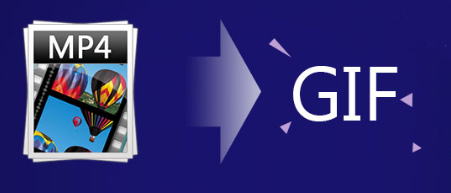
Parte 2: Convertire MP4 in GIF su Mac/Windows [Consigliato]
Il miglior strumento di conversione a cui puoi usare convertire i tuoi video MP4 in altri formati di file è il Convertitore video iMyMac.
Il Convertitore video iMyMac supporta molti formati di file video o audio e puoi usarlo per modificare i tuoi video per renderli migliori. I video sono compressi senza perdita di dati, il che significa che non vi è alcuna perdita di qualità. Lo strumento ti consente di riprodurre anche questi video.
Supporta schede grafiche NVENC, AMD, NVIDIA CUDA e Intel HD. Inoltre, puoi modificare tonalità, saturazione, luminosità e contrasto dei tuoi video. Le risoluzioni possono essere modificate a proprio piacimento in quanto supporta 480p, 720p, 1080p e 4K.
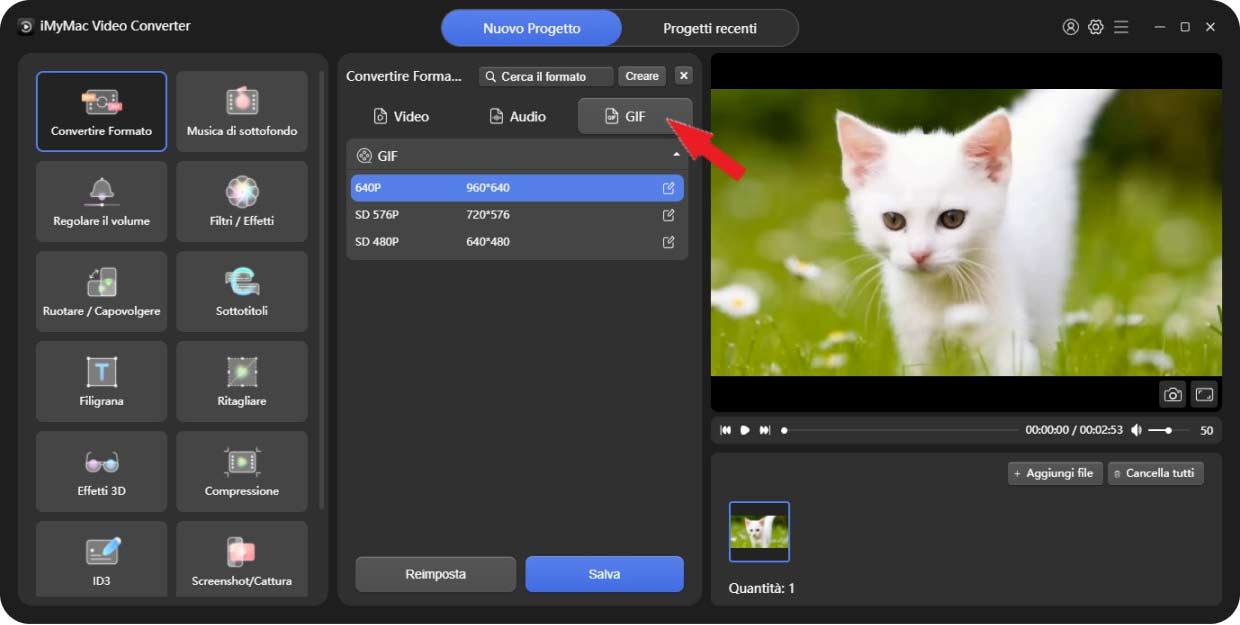
Parte 3: 9 creatori di GIF per convertire MP4 in GIF facilmente
Esistono diversi strumenti che è possibile utilizzare per convertire MP4 in GIF. Questi strumenti spaziano dagli strumenti standalone che puoi installare sul tuo computer a quello degli strumenti online che richiedono una connessione Internet per poter essere utilizzati. Vediamoli di seguito:
Strumento 01: Giphy's GIF Maker
Se Facebook è il re delle piattaforme di social media, Giphy è il re delle tue GIF preferite. Ha un conteggio giornaliero degli utenti di 300 milioni. Inoltre, ogni giorno vengono immessi sulla piattaforma circa 2 milioni di GIF diverse. Con questo strumento, puoi caricare il tuo file video MP4 e convertirlo in GIF. Puoi anche mettere un video che è già ospitato su altri siti come Vimeo. Ecco i semplici passaggi che puoi seguire:
- Basta copiare e incollare l'URL o il collegamento al video e apportare modifiche.
- Quindi, va bene andare come file GIF. Durante le regolazioni, è possibile scegliere la lunghezza effettiva desiderata per il nuovo file immagine.
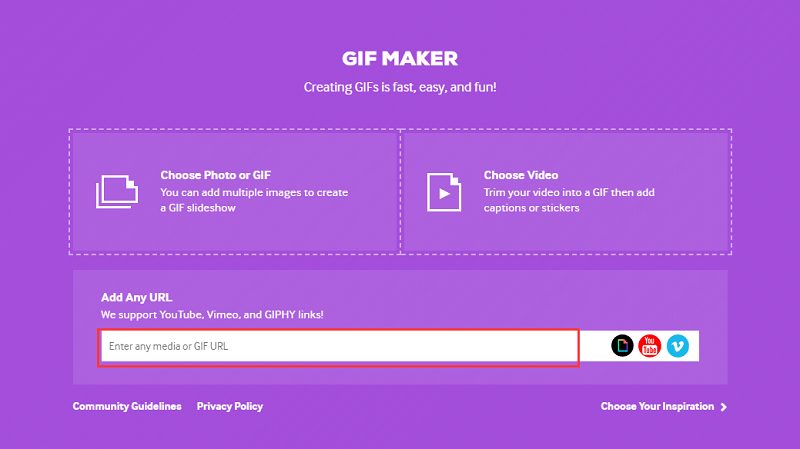
Altre regolazioni che puoi apportare includono la selezione del particolare periodo di tempo in cui desideri che GIF inizi e termini, aggiungendo didascalie, inclusi adesivi e inserendo i filtri. Ha molte personalizzazioni per rendere la tua GIF più personalizzata. Una volta completata la GIF, il file viene ospitato all'interno del sito. Tu e altre persone potete usarlo se lo desiderate. Puoi anche inserire i tag in modo che altri possano cercare il tuo file GIF. Inoltre, fornisce un link di incorporamento in modo da poter condividere il file di immagine su altri siti come pagine Web e piattaforme di social media.
Lo strumento offre molti collegamenti tra cui scegliere a seconda della dimensione del file di cui potresti aver bisogno. Oltre all'utilizzo di file video MP4 per creare GIF, puoi creare questo tipo di immagine con foto se lo desideri. Questa è un'ottima funzionalità che ti consente di trasformare le presentazioni in immagini animate per il tuo post sul blog, ad esempio. E un'altra cosa. Poiché Giphy's GIF Maker è disponibile attraverso il loro sito Web, è possibile utilizzarlo su qualsiasi dispositivo desiderato, sia esso iOS, Android, macOS o Windows. Trasformare MP4 in GIF è reso semplice da questo strumento.
Strumento 02: Movavi
Questo è uno dei principali sviluppatori di software quando si tratta di montaggio video. Hanno uno strumento di conversione video altamente raccomandato sia dagli utenti di PC Windows sia da macOS. Lo strumento è molto veloce per elaborare conversioni da MP4 a GIF. È facile da capire e da usare ed è molto affidabile. La cosa grandiosa di questo strumento è che puoi fare conversioni batch se lo desideri. Pertanto, puoi creare dozzine di file di immagini in formato GIF in modo rapido.
Se stai per una singola conversione, questa non è la nostra raccomandazione a causa del suo prezzo. Tuttavia, se hai intenzione di creare molte GIF, questa è una delle tue migliori scommesse. È disponibile su PC Windows e sistemi operativi Mac. Il costo è di $ 49.95. Tuttavia, viene fornito con una versione di prova gratuita che consente di testare lo strumento prima di acquistarlo.
Strumento 03: Wondershare's Filmora
Questo strumento, Filmora, è stato sviluppato da Wondershare e ha molte funzionalità quando si tratta di modificare video. Puoi usarlo per trasformare MP4 in GIF e non si ferma qui. Altri formati di file possono anche essere convertiti in GIF, se lo si desidera. Questo strumento è ideale per la modifica di video, l'aggiunta di audio alle clip e molto altro ancora. Se stai cercando qualcosa di più di un semplice creatore di MP4 in GIF, questo strumento può tornare utile grazie alle sue capacità di editing video.
Tuttavia, se stai eseguendo una sola conversione di file, non è necessario acquistare questo strumento. Questo perché può essere costoso come Movavi. È disponibile su computer macOS e Windows al prezzo di $ 44.00 all'anno o $ 59.99 per una licenza a vita.
Strumento 04: Convertitore video in GIF di Freemore
Questo software, come afferma il nome, consente di convertire i video, incluso il formato di file MP4 in quello delle immagini GIF. Le abilità includono la possibilità di scegliere i frame effettivi che si desidera includere nella GIF. Inoltre, puoi anche modificare l'altezza e la larghezza del telaio in casi speciali che potresti incontrare.
Questo strumento, sempre come suggerisce il nome, è totalmente gratuito. Tuttavia, non è il migliore quando si tratta di aspetto. Ma funziona ancora come convertitore gratuito. Il design è fatto per essere utilitaristico anziché essere attraente. I formati supportati includono MOV, MPEG, FLV, MP4 e molto altro. L'interfaccia non ha un design accattivante. Tuttavia, è molto pratico da usare. Non ha una versione macOS. Tuttavia, supporta Windows 10, 8.1, 8, 7, Vista e XP.
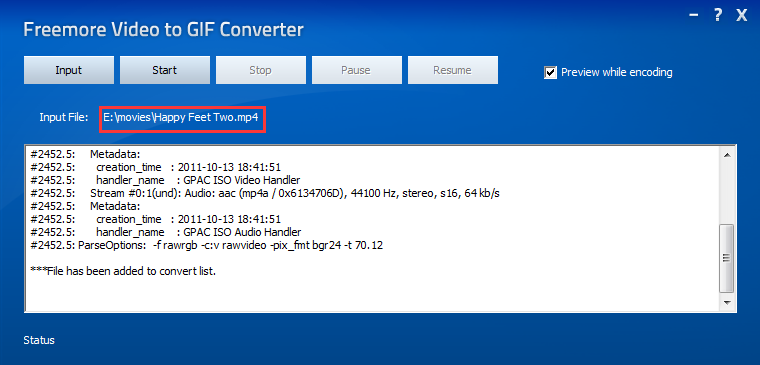
Strumento 05: Strumento Imgur per il video GIF
Imgur è una piattaforma online per la condivisione di immagini sul World Wide Web. È un sito Web gigante in termini di media visivi. Quindi, mette in prospettiva l'agenda del sito quando hanno reso disponibile gratuitamente uno strumento GIF in video per i suoi utenti. Simile a Giphy, il loro strumento di creazione GIF può essere utilizzato incollando un link del video sul loro sito Web. Puoi scegliere l'ora di inizio e di fine dei tuoi file GIF. Ha anche vantaggi in termini di funzionalità.
Poiché questo strumento è più simile a quello di Giphy, faremo alcuni confronti. L'aggiunta di didascalie alle nuove immagini GIF è possibile con lo strumento. Giphy, d'altra parte, ti consente di aggiungere movimento e colore ai sottotitoli GIF. Imgur ti consente di inserire didascalie simili a quelle che appaiono nelle serie TV. Giphy ti fornirà molti link per utilizzare la GIF per diversi scopi. Mentre Imgur ti darà un solo link a quello della tua GIF. Ciò significa che è necessario scaricare e ridimensionare anche la GIF per renderla adatta all'uso su piattaforme di social media. Questo strumento può essere utilizzato su piattaforme mobili e desktop.
Strumento 06: Gfycat's GIF Brewery
Questo è uno strumento straordinario per chi cerca un convertitore base da MP4 a GIF. Ed è molto amato dagli utenti macOS. Ti consente di iniziare importando il tuo video, registrando attraverso la tua fotocamera o registrando il tuo schermo.
Successivamente, è possibile modificare la GIF effettuando regolazioni tra cui ridimensionamento, personalizzazione della frequenza dei fotogrammi e applicazione di sovrapposizioni o filtri. Ciò ti consente di creare GIF personalizzate o personalizzate per lo scopo per cui potresti volerlo utilizzare. Il passaggio finale prevede il salvataggio del file GIF sul tuo computer oppure puoi condividerlo tramite Mail o iMessage.
Questa app è totalmente gratuita ed è disponibile tramite Apple App Store. È un'ottima cattura se lo usi correttamente.
Strumento 06: Convertio
Questo è uno strumento semplice che puoi usare per convertire MP4 in GIF. Per fare ciò, puoi semplicemente trascinare il tuo file sull'interfaccia o afferrarne uno da Dropbox o Google Drive. Quindi, premi semplicemente il pulsante "Converti" per completare l'intero processo. Se non ti dispiace avere filtri, sovrapposizioni o regolazioni, questo può essere un ottimo strumento in quanto il processo è molto veloce. È molto facile da capire e usare, ma non ti consente di scegliere i punti di inizio e fine della tua GIF. Anche la frequenza dei fotogrammi non può essere regolata.
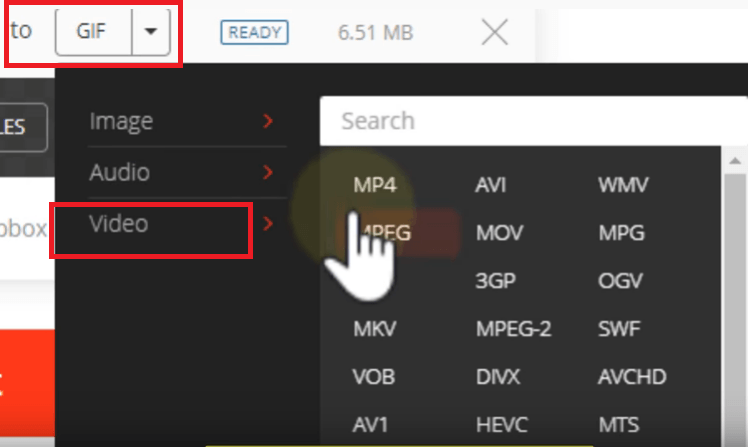
Strumento 07: CreaAGIF
Questo è uno strumento che ti consente di convertire quasi tutto, incluso MP4, in GIF. Questo sito Web è molto semplice da utilizzare. Puoi semplicemente caricare il tuo video o registrarlo per trasformarlo in un file GIF. Oppure puoi incollare un URL da un video ospitato su un sito Web. Un'altra cosa che puoi fare è usare più foto per creare questo tipo di file immagine per questo.
È inoltre possibile posizionare didascalie o adesivi, è possibile modificare la velocità della GIF e selezionare l'ora di inizio e di fine che consente di personalizzare il file di immagine di output. L'aspetto negativo di questo è che viene fornito con una filigrana per il sito Web MakeAGIF. Ma, se desideri rimuovere la filigrana, puoi farlo andando alla versione premium ad un prezzo mensile di $ 11.95.
Strumento 08: Imgflip
Questo è un semplice strumento che ti consente di convertire MP4 in GIF, inclusa la conversione da altri formati di file video. Basta incollare l'URL del video nel tuo strumento, modificarlo e quindi convertirlo in GIF. La cosa straordinaria di Imgflip è che ti offre molte opzioni per prendere i tuoi file. Puoi scaricare il file GIF, copiare un link su di esso, copiare il suo codice HTML o persino condividerlo su Facebook, Pinterest, Twitter e altre piattaforme di social media.
È orgoglioso di avere molte capacità di condivisione, probabilmente il massimo che puoi avere da tutti gli strumenti di questa guida. È uno strumento online che ti consente di utilizzarlo sia su PC Windows che su computer macOS.
Strumento 09: Ezgif
È davvero "facile" usare Ezgif. Per convertire il tuo video o MP4 in GIF, devi semplicemente caricarlo ed esportarlo come file di output. Questo è tutto! Solo due semplici passaggi. Ma c'è di più in Ezgif di quanto si pensi. Ti consente di modificare, ritagliare e persino aggiungere effetti al tuo video. Queste funzionalità sono sempre disponibili con lo strumento. Tuttavia, per poterlo utilizzare, devi esportare la GIF e ricaricarla nuovamente sullo strumento. Il processo di conversione ti consente di apportare queste modifiche al tuo nuovo file GIF. È disponibile gratuitamente e può essere utilizzato da utenti di PC Windows e macOS.
Parte 4: Conclusione
Per convertire il tuo MP4 in GIF, puoi utilizzare convertitori video online o offline. Questi strumenti possono essere utilizzati su dispositivi Android, iOS, macOS e Windows e scegliere quello giusto dipende da te. Pertanto, ti consigliamo comunque di fare la dovuta diligenza quando selezioni lo strumento adatto alle tue esigenze.
Se sei pronto per uno strumento di conversione completo, puoi utilizzare Convertitore video iMyMac. Questo strumento ti consente di convertire file MP4 e molti formati di file in altri tipi. E le sue velocità di conversione sono molto veloci. Prendi subito lo strumento per provare le meraviglie del multimedia!



